
Fotos für Android sichern: Die 8 wichtigsten Methoden für den ersten Punkt

Unsere Android -Geräte sind zu einem Ort geworden, an dem wertvolle Erinnerungen in Form von Fotos gespeichert sind. Es besteht jedoch die Gefahr, dass Ihre Fotos verloren gehen, wenn Ihr Android Gerät technische Probleme hat, verloren geht, gestohlen wird oder zerstört wird. Um die Sicherheit und Zugänglichkeit dieser Erinnerungen zu gewährleisten, ist es wichtig, regelmäßig Fotos auf Ihrem Android Telefon zu sichern.
Wie sichert man Bilder auf Android ? Dieser Artikel beschreibt verschiedene Methoden und Schritt-für-Schritt-Anleitungen zum effizienten Sichern von Fotos mit und ohne Nutzung von Google-Diensten.
In letzter Zeit hat Android Auto Backup aufgrund der einfachen Schritte, die damit einhergehen, für viel Gesprächsstoff gesorgt. Es macht das Sichern von Fotos zum Kinderspiel und ist daher auch weiterhin Gegenstand vieler Diskussionen.
Zu unternehmende Schritte:
1. Schalten Sie Android Gerät ein und klicken Sie dann auf „ Menü “.
2. Wählen Sie „ Fotos “ und öffnen Sie dann „ Google+ “.
3. Wählen Sie „ Menü “, das in der oberen linken Ecke angezeigt wird.
4. Wählen Sie im Dropdown-Menü „ Einstellungen “ und klicken Sie anschließend auf „ Automatische Sicherung “. Der Sicherungsvorgang wird automatisch gestartet.
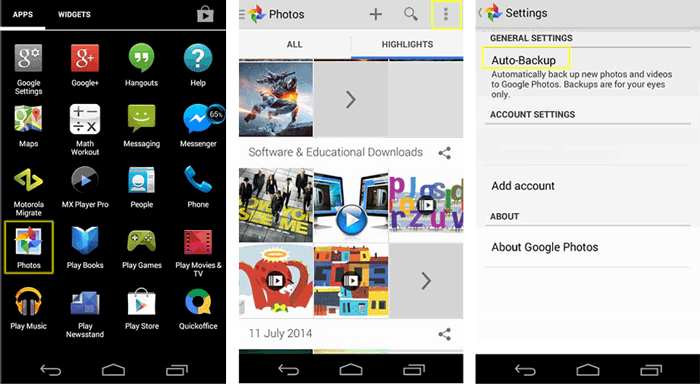
Wenn Sie sich fragen: „Wie sichere ich alle meine Fotos auf Android ?“, ist ein benutzerfreundliches und professionelles Android Fotoverwaltungstool Ihr bester Helfer. Nach dem Download des Android -Fotosicherungsprogramms – Coolmuster Android Assistant – können Sie Fotos in zwei einfachen Schritten fehlerfrei von Android auf den PC sichern. So stellen Sie sich nie wieder die Frage, wie Sie Fotos vom Android Telefon auf den PC sichern. Mit Coolmuster Android Assistant wird das Sichern von Bildern von Android auf den PC jetzt noch einfacher.
Wie kann Ihnen Coolmuster Android Assistant helfen?
So sichern Sie Ihre Android -Fotos mit Coolmuster Android Assistant auf Ihrem Computer:
01 Starten Sie Coolmuster Android Assistant und verbinden Sie dann das Android Gerät mit einem USB-Kabel.

02 Sobald das Gerät erkannt wurde, werden Sie aufgefordert, die zu sichernden Daten auszuwählen. Klicken Sie auf das Symbol „ Fotos “ und wählen Sie die zu sichernden Daten aus. Klicken Sie auf „ Exportieren “, um den Transport zu starten. Damit ist Ihre Android Fotosicherung abgeschlossen!

Alternativ können Sie die Sicherung Android -Fotos auch mit einem Klick mithilfe der Funktion „Ein-Klick-Backup“ abschließen.
Gehen Sie dazu einfach zu „ Super Toolkit “ > „ Backup “ > aktivieren Sie „ Fotos “ > „ Sichern “, um alle Fotos mit einem einfachen Klick von Android auf dem PC oder Mac zu sichern!

Videoanleitung
Coolmuster Android Backup Manager ist ein hervorragendes Tool, mit dem Sie Android Daten schnell, einfach und sicher sichern und wiederherstellen können. Es unterstützt Dateien wie Kontakte, Nachrichten, Anrufprotokolle, Fotos, Musik, Videos, Dokumente und Apps. Dank der benutzerfreundlichen Oberfläche können Sie Fotos mühelos von Android auf dem Computer sichern. Coolmuster Android Backup Manager unterstützt Android Telefone ab Version 6.0, einschließlich Android 15. Es ist vollständig kompatibel mit Android Telefonen.
Nachfolgend finden Sie die Anleitung zum Sichern von Fotos in Android mit Coolmuster Android Backup Manager :
01 Starten Sie Coolmuster Android Backup Manager auf Ihrem Computer und verbinden Sie Android -Gerät über ein USB-Kabel mit dem PC. Sobald Ihr Android Gerät erkannt wurde, wählen Sie die Option „ Backup “.

02 Sie gelangen zur Sicherungsseite, auf der Sie auswählen können, welche Elemente gesichert werden sollen. Aktivieren Sie das Kontrollkästchen „ Fotos “ und legen Sie anschließend den Speicherort auf Ihrem PC fest. Klicken Sie anschließend auf „ Sichern “, um Fotos von Android auf dem PC zu sichern.

Videoanleitung
Google Drive ist eine weitere zuverlässige Option zum Sichern von Fotos. So sichern Sie Android -Fotos über Google Drive:
1. Öffnen Sie die Google Drive-App auf Ihrem Android Gerät.
2. Tippen Sie auf das Symbol „ + “, um Fotos hochzuladen, oder wählen Sie die vorhandenen Fotos aus, die Sie sichern möchten.
3. Wählen Sie den Zielordner oder erstellen Sie einen neuen und tippen Sie dann auf „ Hochladen “.

Verlorene Fotos von Ihrem Android Handy? Keine Sorge, hier erfahren Sie , wie Sie gelöschte Fotos aus dem internen Android -Speicher wiederherstellen.
Google+ ist eine der beliebtesten Möglichkeiten zum Sichern von Fotos auf Android . So sichern Sie Android -Bilder:
1. Öffnen Sie die Google+-Anwendung und klicken Sie dann auf „ Menü “, damit das Einstellungsmenü auf dem Bildschirm angezeigt wird.
2. Klicken Sie auf „ Einstellungen “ und dann auf die Option „ Kamera & Fotos “.
3. Klicken Sie auf „ Automatische Sicherung “.
4. Stellen Sie sicher, dass die automatische Sicherung aktiviert ist. Wählen Sie anschließend die gewünschten detaillierten Sicherungseinstellungen aus. Das ist alles. Gar nicht schwer!
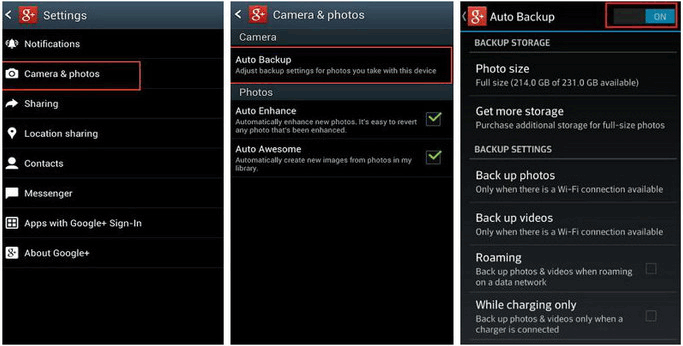
Mit Google Fotos können Sie Android Fotos in wenigen Minuten auf Google sichern. Wenn Sie wissen möchten, wie Sie mit dieser Methode Bilder auf Android sichern, sollten Sie wissen, dass Sie dafür die einfachsten Schritte ausführen müssen, die Sie wahrscheinlich je gesehen haben. Dadurch ist die Aufgabe ziemlich einfach durchzuführen.
Zu unternehmende Schritte:
1. Öffnen Sie Google Fotos auf Ihrem Android Gerät.
2. Melden Sie sich bei Ihrem Google-Konto an.
3. Klicken Sie ganz oben auf „ Menü “.
4. Wählen Sie „ Einstellungen “ und tippen Sie anschließend auf „ Sichern & Synchronisieren “. Aktivieren Sie „Sichern & Synchronisieren“ mit dem Schalter.
5. Wählen Sie die gewünschten Sicherungseinstellungen, z. B. Hochladen in hoher Qualität oder Originalqualität.

Google Fotos lässt sich nicht sichern? Nachfolgend finden Sie 8 Lösungen und 2 Alternativlösungen.
Beheben häufiger Probleme – Google Fotos wird nicht gesichert? [Fehlerbehebung]Dropbox ist immer beliebter geworden, um Android Fotos in der Cloud zu sichern. Niemand kann leugnen, dass die Bildsicherung auf Android Handys dank Dropbox erheblich vereinfacht wurde.
Zu unternehmende Schritte:
1. Stellen Sie sicher, dass Sie die neueste Version von Dropbox installiert haben. Falls nicht, dauert es nur wenige Minuten. Erstellen Sie ein Konto oder klicken Sie auf „ Registrieren “, um die Bildersicherung Android zu starten.
2. Klicken Sie auf „ FOTOS “ und dann auf „ EINSCHALTEN “, um die Sicherung zu aktivieren. So einfach geht das!

Hinweis: Wie können Sie Ihre Android Fotos verwalten ? Lesen Sie diesen Artikel, um eine professionelle App auszuwählen.
Diese Methode gilt oft als klassische Lösung zum Sichern von Fotos auf Android sowie zum Löschen automatisch gesicherter Bilder. Der Aufwand ist gering. Wie bei allen oben genannten Methoden erfolgt die Übertragung. Um sicherzustellen, dass alles reibungslos verläuft, kann Software wie der bewährte Coolmuster Android Coolmuster Android Assistant eine große Hilfe sein.
Zu unternehmende Schritte:
1. Verbinden Sie Ihr Android Gerät über ein USB-Kabel mit Ihrem Computer.
2. Öffnen Sie das Gerät im Datei-Explorer ( Windows ) oder Finder ( Mac ).
3. Suchen Sie auf Ihrem Android Gerät nach dem Ordner „ DCIM “ oder „ Bilder “.
4. Kopieren Sie die Fotos, die Sie sichern möchten, und fügen Sie sie in einen Ordner auf Ihrem Computer ein.

Zusammenfassend lässt sich sagen, dass es acht Methoden zur Fotosicherung gibt. Diese können praktisch sein, wenn man in Eile ist, können aber nicht mit dem Service von Standardsoftware wie Coolmuster Android Assistant und Coolmuster Android Backup Manager mithalten. Führen Sie daher Fotosicherungen mit Bedacht durch, damit Sie Ihre Fotos jederzeit und überall zur Verfügung haben.
Weitere Artikel:
Fotos vom Android Telefon verschwunden? Ursachen und Lösungen
So finden Sie versteckte Fotos auf Android : Eine Schritt-für-Schritt-Anleitung
Die 7 besten Möglichkeiten zum Übertragen von Fotos von Android auf Android





